共同创作者是
wikiHow员工
X
这篇文章由我们训练有素的编辑和研究团队共同创作,他们对文章的准确性和全面性进行了验证。
wikiHow的内容管理团队会严密监督编辑人员的工作,确保每篇文章都符合我们的高质量标准要求。
这篇文章已经被读过131,736次。
这篇文章将教你如何在Mac OS X电脑上强制退出一个无响应的应用程序。
步骤
方法 1
方法 1 的 4:
使用Apple菜单
方法 2
方法 2 的 4:
使用键盘快捷键
方法 3
方法 3 的 4:
使用活动监视器
方法 4
方法 4 的 4:
使用终端
-
1打开终端应用程序。在默认情况下,终端应用程序位于实用程序文件夹里的应用程序文件夹中。
- 如果你常用的强制退出方法无效,你可能需要使用这个方法来关闭程序。
-
2输入“top”,按下回车键。“top”命令将显示当前正在运行的应用程序的各种信息。
-
3找到你想要关闭的程序。在"COMMAND"列中,找到你想要退出的程序名称。
- COMMAND列表可能会使用程序的缩略名称。如果你要删除某个程序,查找和它相似的名称即可。
-
4找到PID(进程ID)。找到程序的名称后,看一看它左边的数字。记下这个PID数字。
-
5输入"q"。这会退出应用程序列表,回到命令行。
-
6输入“kill ###”。用你刚刚找到的PID数字来代替这里的“###”。例如,你想要尝试退出iTunes,并且找到它的PID数字为3703,那么你可以在命令行中输入“kill 3703”。
- 如果程序没有响应“kill”命令,请输入“sudo kill -9 ###”,同样用PID数值来代替这里的“###”。[1] X 研究来源
-
7退出终端。系统这时候应该已经关闭应用程序了,你可以重新启动有关应用程序并继续工作。广告
小提示
- Finder无法强制退出。如果你选中Finder,那么“强制退出”按钮会变成“重新启动”。
- 在点击“强制退出”前,请再三检查应用程序是否仍然处于冻结状态。有时,应用程序会在你启用“强制退出”窗口时恢复正常。
广告
警告
- 强制退出正在运行的程序将导致你丢失程序中未保存的内容和更改。
广告
你可能还喜欢
关于本wikiHow
广告
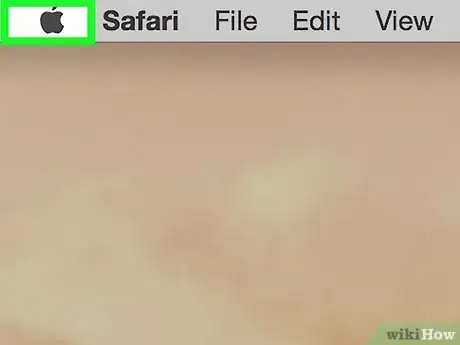
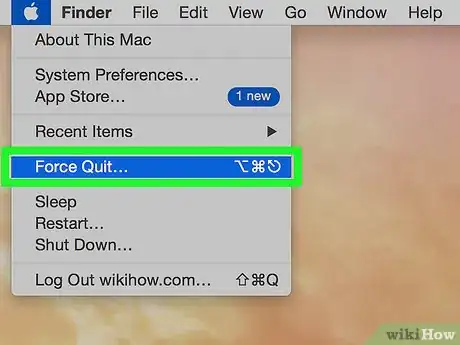
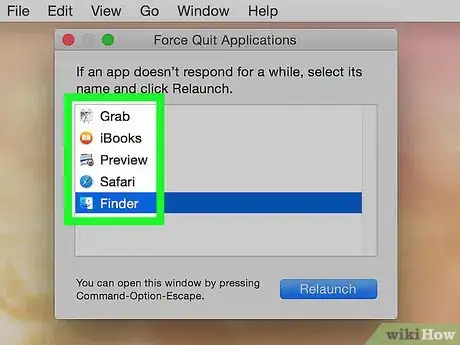
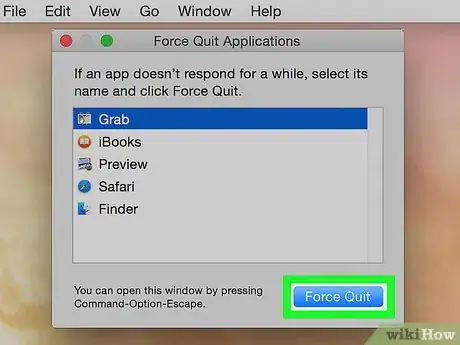
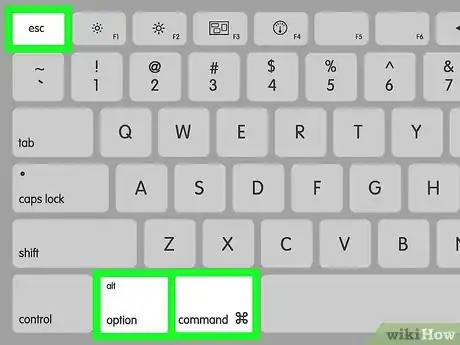
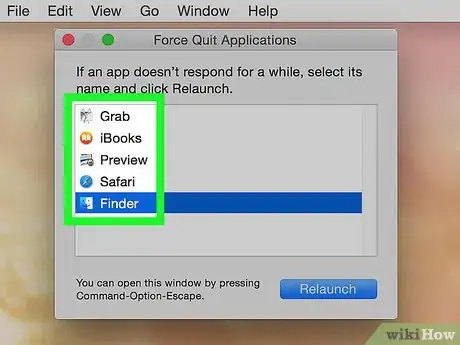
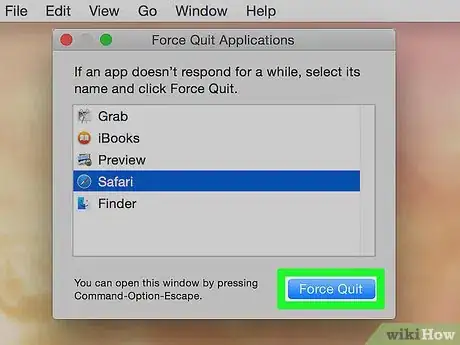
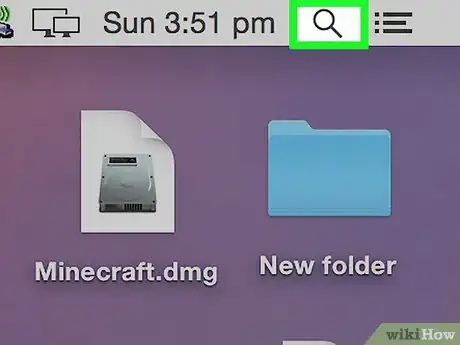
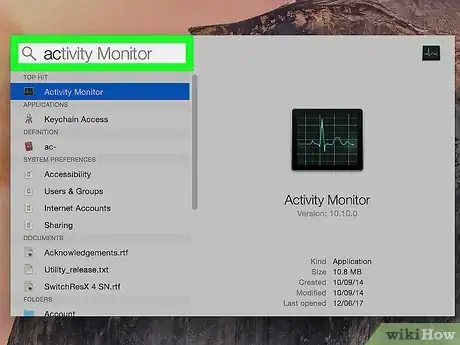
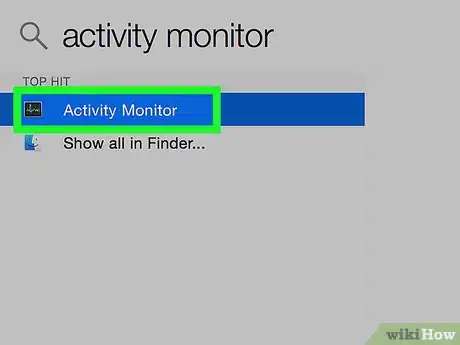
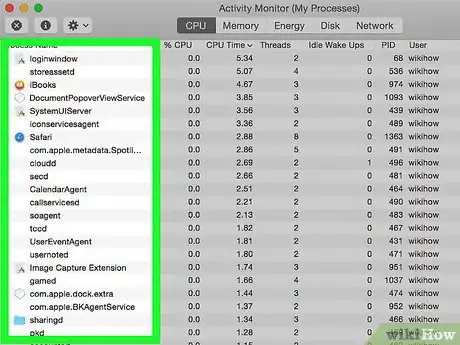
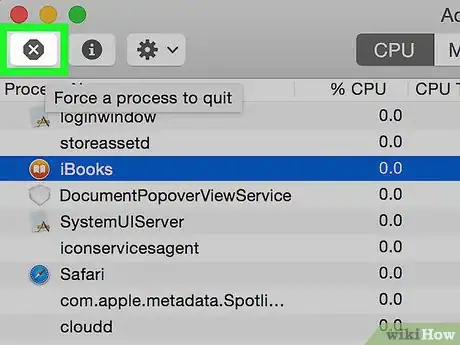

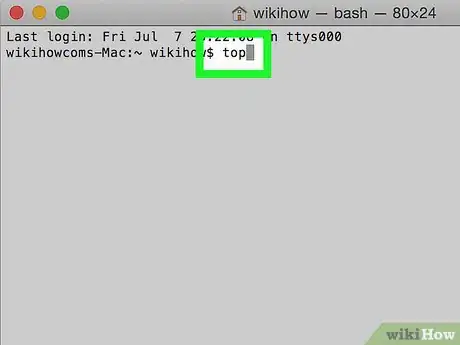
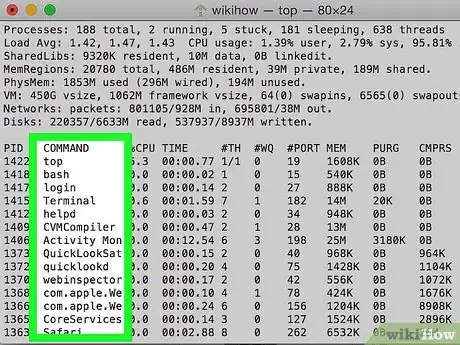
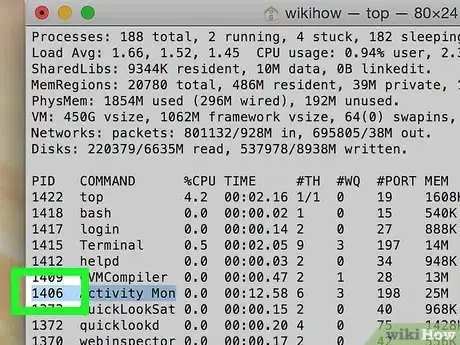
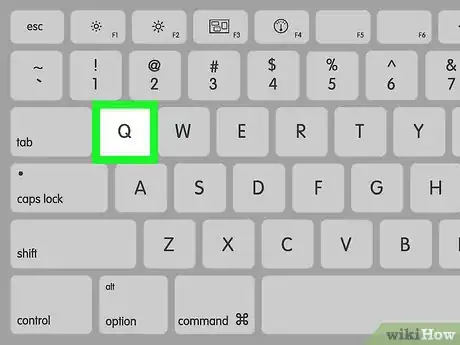
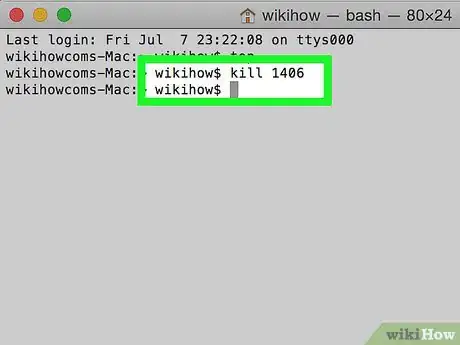
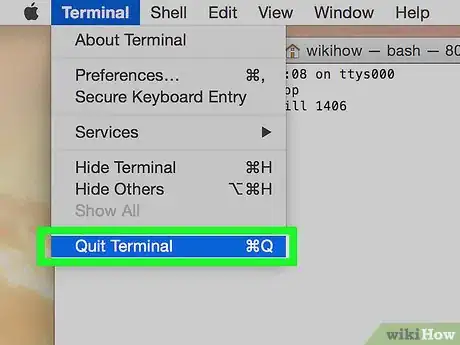












































wikiHow的内容管理团队会严密监督编辑人员的工作,确保每篇文章都符合我们的高质量标准要求。 这篇文章已经被读过131,736次。